Con la aplicación Upscayl, debería ser posible escalar fotos pequeñas en máquinas Mac, Windows PC y Linux manteniendo cierta nitidez. Las imágenes borrosas se vuelven más nítidas con Upscayl mediante unos pocos clics, para que se vean más detalladas. Probé la aplicación gratuita y descubrí que definitivamente puede ayudar aquí y allá. Sin embargo, también encontré algunas debilidades y errores. Por eso hice Upscayl de la recomendaciones de aplicaciones publicadas ayer eliminado y las observaciones realizadas durante las pruebas se explican con más detalle a continuación.
TL; DR: página web de la aplicación / Proyecto en GitHub
Capítulos de esta publicación:
- 1 Características de la aplicación Upscayl de un vistazo
- 2 Descarga e instala la aplicación
- 3 La interfaz de Upscayl: ordenada e intuitiva
- 4 Buen rendimiento, pero a veces con efectos de "filtro"
- 5 Los ajustes experimentales pueden dar lugar a resultados no deseados
- 6 Según el tamaño y el nivel de detalle, el resultado se desvanecerá
- 7 Use sus propios modelos de IA para obtener mejores resultados
- 8 Resumen de la prueba corta de Upscayl
- 9 publicaciones similares
Características de la aplicación Upscayl de un vistazo
- Un software desarrollado principalmente para Linux, que también está disponible para macOS y Windows
- Puede mejorar imágenes y fotos para mostrar más detalles que solo acercar
- Puede agregar más detalles y bordes más nítidos a las imágenes borrosas, lo que las hace ver más nítidas
- Se pueden procesar varios archivos de una sola vez (procesamiento por lotes)
- Se pueden usar varios modelos de IA (incluso autoagregados) para lograr el resultado deseado
Descarga e instala la aplicación
Puede obtener la aplicación gratuita, que fue diseñada como un proyecto de código abierto, desde su página web oficial. Hay una referencia a la versión actual (actualmente v2.5.1) y el hecho de que ya hay más de 1 millón de descargas. Debajo están los botones de descarga para macOS, Linux y Windows. Se ofrece un archivo dmg para Apple Mac, después de lo cual simplemente monta el Aplicaciónicono en la carpeta Aplicaciones.
Sin embargo, la primera vez que intente abrirlo, podría suceder que el Guardián de Mac indicando que Upscayl no se abrirá "porque no se puede verificar el desarrollador". En este caso, haga clic en "Cancelar", abra la configuración del sistema, vaya al área "Privacidad y seguridad" y haga clic en el botón "Abrir de todos modos" cuando aparezca el mensaje de bloqueo de Upscayl. Cuando intente abrirlo nuevamente, haga clic en "Abrir" nuevamente y finalmente podrá comenzar.
La interfaz de Upscayl: ordenada e intuitiva
Una vez abierto, el programa no te abruma con demasiadas opciones o menús complicados. Se mantiene simple y ofrece solo dos pestañas: "Upscayl" para usar la función principal y seleccionar las configuraciones necesarias. Y "Configuración" para la configuración que afecta al programa y las condiciones generales de uso.
En la pestaña Upscayl puede seleccionar un archivo de imagen en el Paso 1. Esto debe haber sido guardado en formato JPEG, JPG, PNG o WEBP. En el Paso 2, se selecciona un modelo de IA o el método de ampliación asociado. Si marca la casilla "Double Upscayl", el proceso se realizará dos veces y el archivo de destino se ampliará 16 veces. En el Paso 3, se especifica una carpeta de destino y en el Paso 4, se inicia el proceso.
El control deslizante "Batch Upscale" también se puede activar en la parte superior. Una vez hecho esto, no solo se puede seleccionar un archivo para editar, sino una carpeta completa llena de imágenes. Aquí, también, las fotos o gráficos deben estar disponibles en los formatos de archivo mencionados anteriormente. Luego, los pasos mencionados se pueden trabajar como de costumbre.
En la pestaña Configuración puede realizar algunas configuraciones básicas que también afectan el proceso de ampliación descrito anteriormente. Primero puedes configurar un diseño para la aplicación. Además de los modos claro y oscuro, hay muchos otros que a veces producen combinaciones de colores salvajes. Pero las siguientes configuraciones son más importantes: establezca una carpeta de destino permanente (para omitir el paso 3), una GPU Ingrese la ID (todavía no sé cuál es el propósito de esto), agregue más modelos de IA, establezca un formato de archivo de destino (PNG, JPG o WEBP), establezca el tamaño de escala, etc.
Buen rendimiento, pero a veces con efectos de "filtro"
Tengo algunos para mi pequeña (y de ninguna manera exhaustiva) prueba Imágenes de archivo de Pexels descargarlos, guardarlos en diferentes tamaños y luego dejar que la aplicación Upscayl edite los más pequeños. Noté que ciertas escenas con superficies y estructuras simples se procesan mejor que los patrones complejos. Pero estos también se actualizan hasta cierto punto. Sin embargo, al escalar un muro de piedras, la eclosión recurrente se hizo visible en algunas configuraciones, lo que recuerda a un filtro artístico de aplicaciones de efectos o filtros de redes sociales. Sin embargo: puede hacer que las fotos sean más grandes y nítidas rápidamente con la aplicación.
Los ajustes experimentales pueden dar lugar a resultados no deseados
Si te fijas en las diferentes opciones en la pestaña Ajustes, encontrarás entre otras cosas "Escala de imagen". De forma predeterminada, este multiplicador está configurado en "4x" para ampliar los archivos de imagen (de ahí la ampliación de 16x descrita anteriormente cuando se ejecuta dos veces). Por ahora, deberías dejarlo ahí. Intenté "3x" como prueba y, en lugar de una imagen mejorada, obtuve un mosaico mejorado cuyas partes individuales eran más nítidas y más grandes, pero la foto original estaba bastante fragmentada. Por lo tanto, debe esperar una actualización para que la configuración funcione correctamente en algún momento.
Según el tamaño y el nivel de detalle, el resultado se desvanecerá
Probé algunas fotos digitales antiguas que eran bastante pequeñas y tenían escritura y, p. B. han mostrado detalles de una calle empedrada. Al ampliar con Upscayl, la imagen era generalmente más grande y más atractiva, pero si observaba más de cerca los elementos individuales, notó un "lavado". La escritura no era más nítida per se, sino más bien redondeada, los adoquines parecían haber sido lavados (los detalles se suavizaron en gran medida), etc. De lejos, sin embargo, se veía mejor que el original. Mi conclusión de esto: la mejora es un compromiso y no debe tener expectativas demasiado altas.
Utilice sus propios modelos de IA para obtener mejores resultados
En mi Contribución a Mochi Diffusion y otras aplicaciones de IA para la generación de imágenes Ya he señalado que existen varios modelos de IA para esta y otras aplicaciones similares. Estos representan IA entrenadas de manera diferente que pueden manejar el material de origen o el mensaje de texto de una manera individual y orientada de manera diferente. En los programas de IA de la técnica, p. B. crear diferentes estilos de arte.
En Upscayl también puede utilizar modelos especialmente entrenados o modelos descargados de Internet además de los modelos de IA ya integrados. Puede implementarlos fácilmente haciendo clic en "Seleccionar carpeta" en "Agregar modelos personalizados" en la pestaña Configuración y luego seleccionando la carpeta en la que guardó los modelos. No lo he probado yo mismo (todavía), pero no quería dejarlo sin mencionar.
Por cierto: si te falta la opción, encontrarás información sobre el repositorio necesario aquí en GitHub.
Conclusión sobre la prueba corta de Upscayl
Un archivo de imagen pequeño o una foto borrosa solo se puede enfocar y detallar hasta cierto punto. Pero con Upscayl puede descargar una aplicación gratuita en la computadora Apple Mac, Windows PC o Linux, que puede usar para experimentar y mejorar la calidad de la imagen. Especialmente para las personas a las que les gusta Photoshop, Affinity Photo, GIMP and Co. son demasiado complicados, esta solución, que se especializa en una función y se puede operar con solo unos pocos clics, podría ser justo lo que necesita. No cuesta nada intentarlo. Y si también tienes experiencia con Upscayl, entonces puedes dejar un comentario :)
Contribuciones parecidas
Después de graduarse de la escuela secundaria, Johannes completó un aprendizaje como asistente comercial especializado en idiomas extranjeros. Después de eso, sin embargo, decidió dedicarse a la investigación y la escritura, a partir de lo cual se convirtió en autónomo. Ha estado trabajando para Sir Apfelot, entre otros, desde hace varios años. Sus artículos incluyen lanzamientos de productos, noticias, tutoriales, videojuegos, consolas y más. Sigue Apple Keynotes en vivo a través de la transmisión.

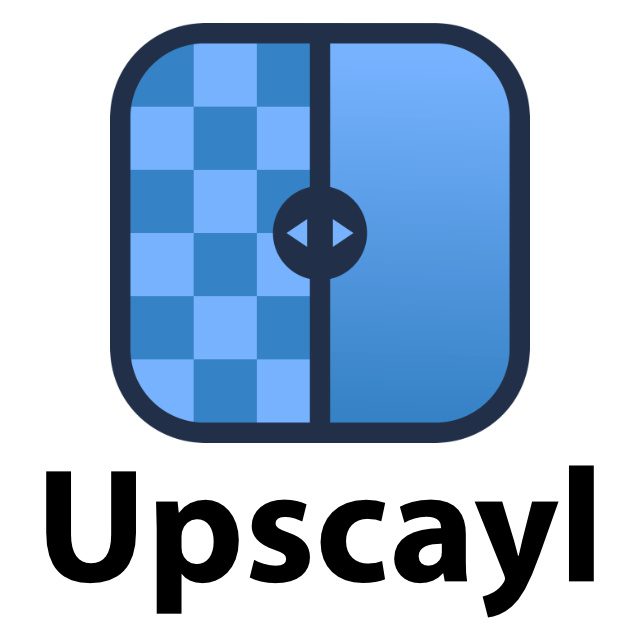
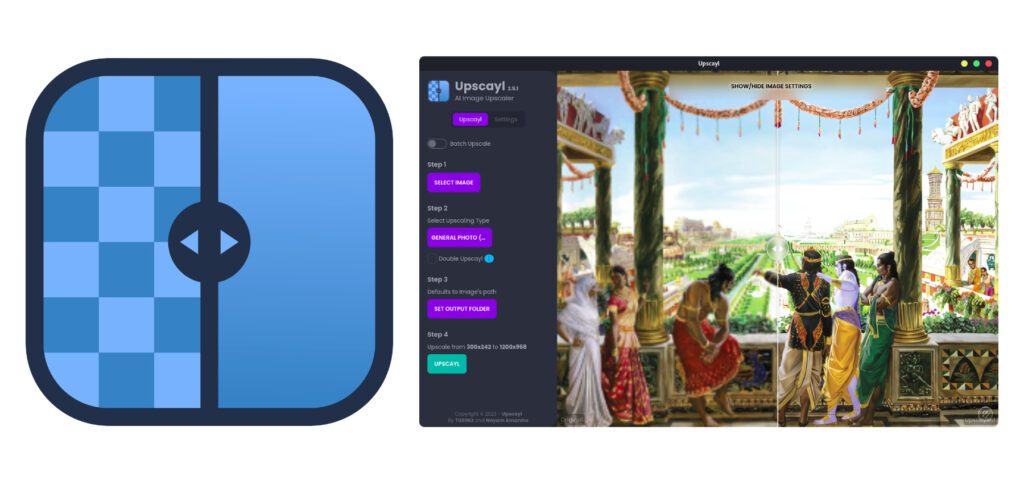
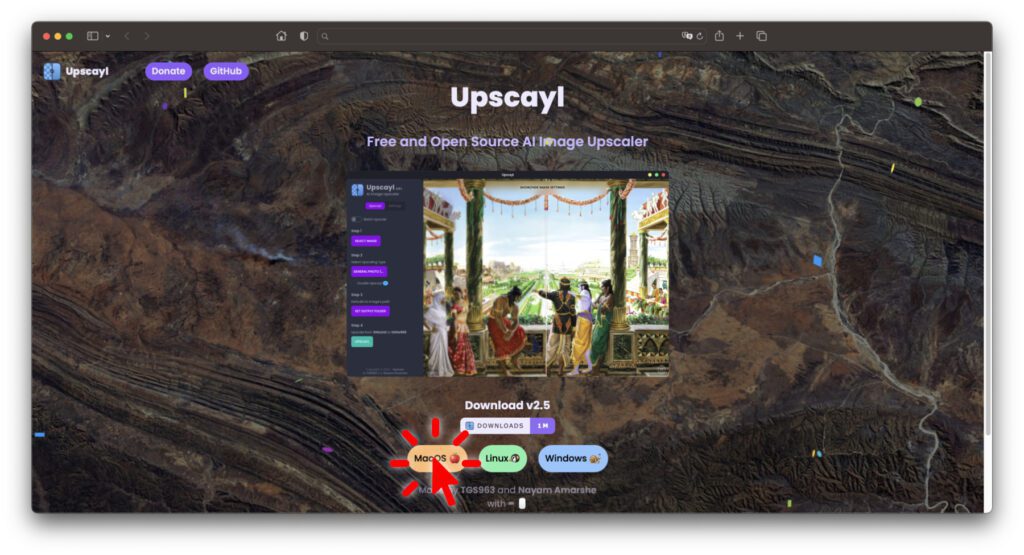
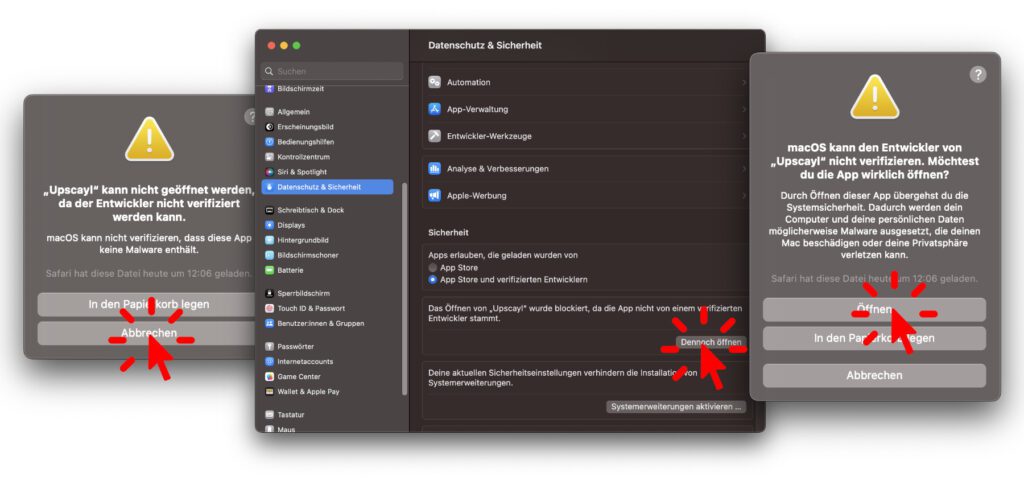
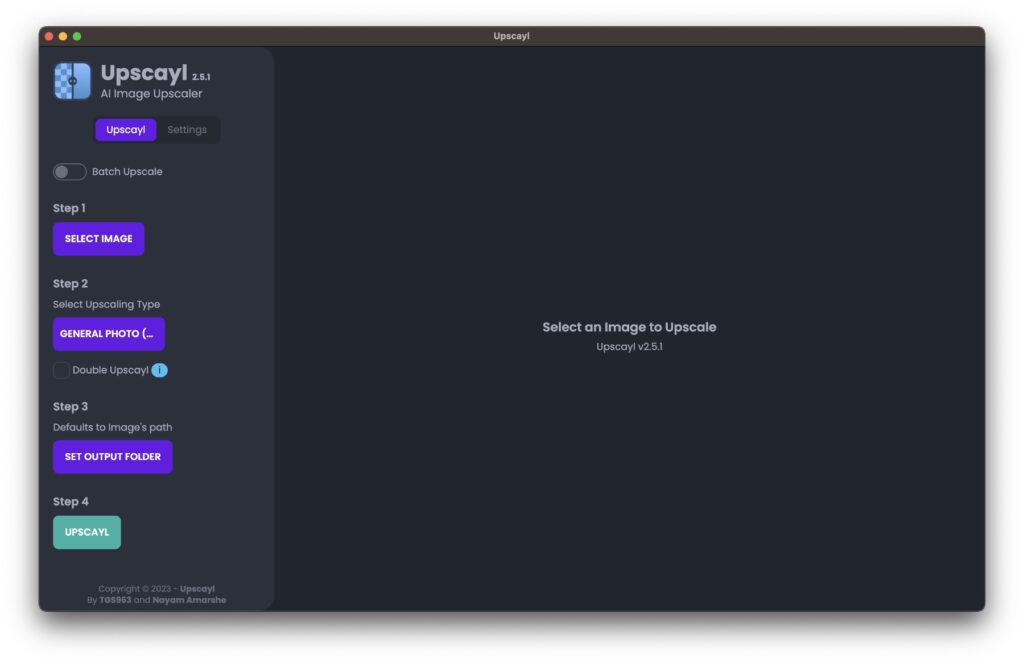
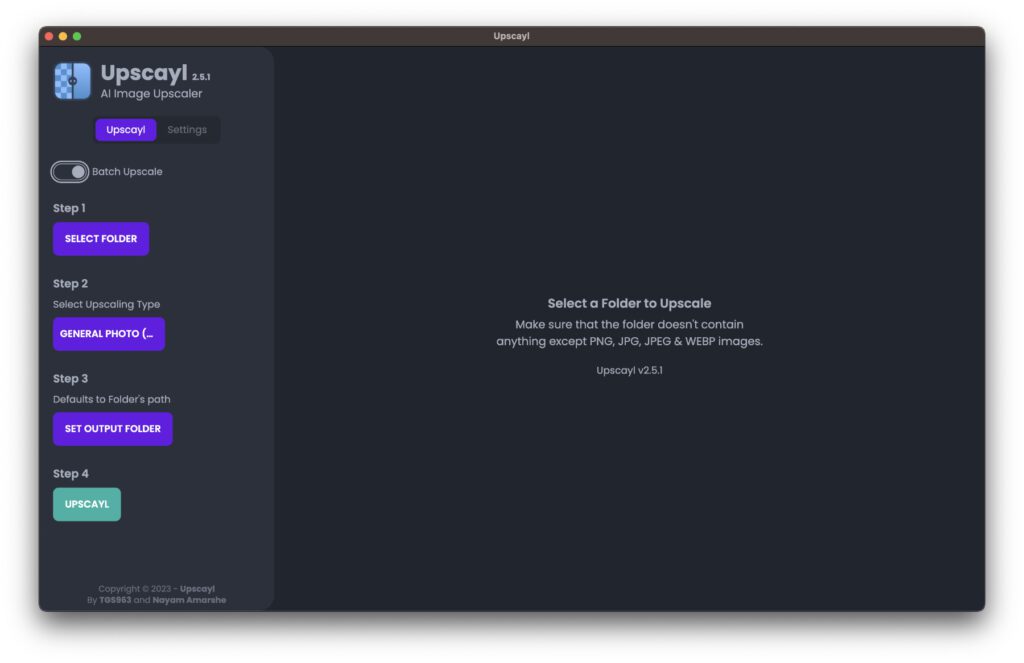
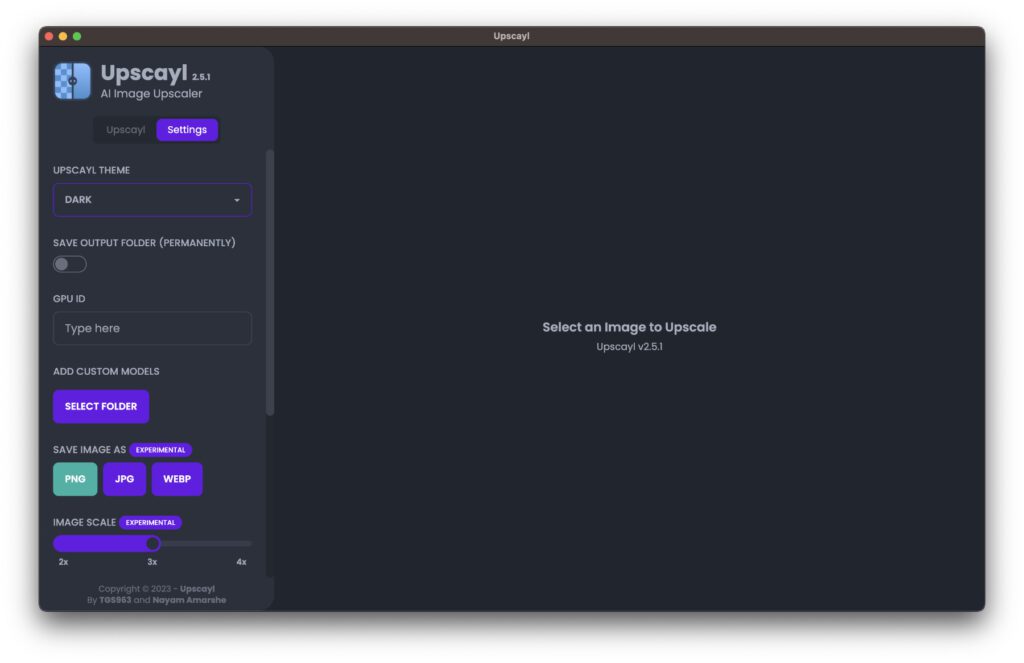
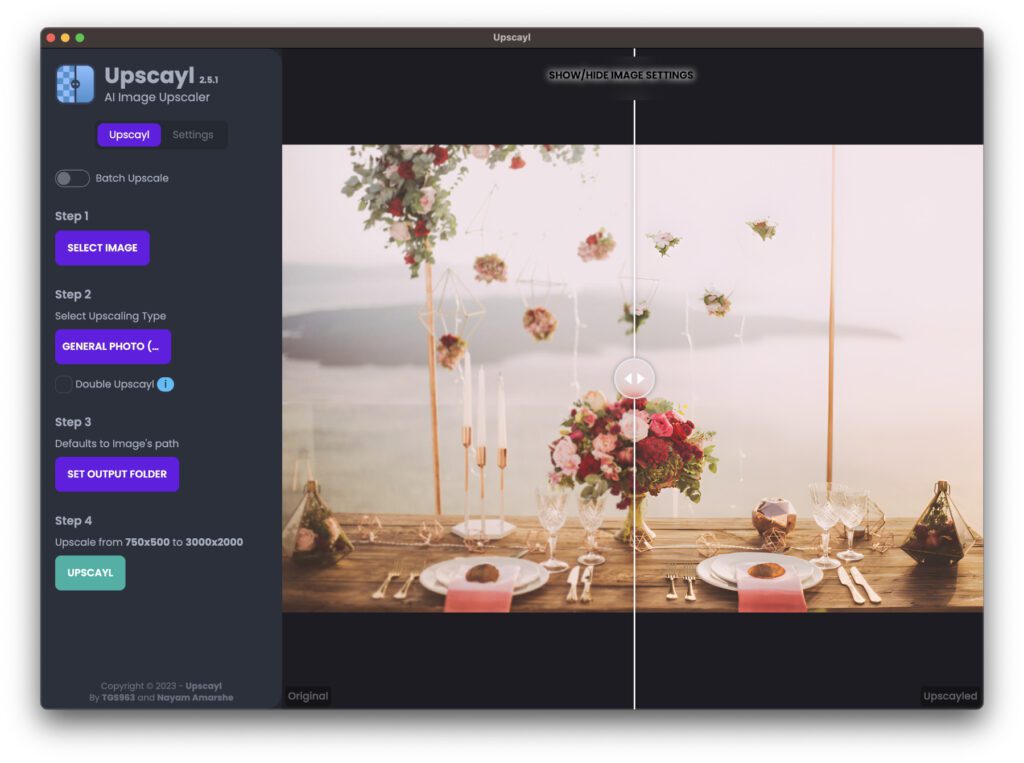
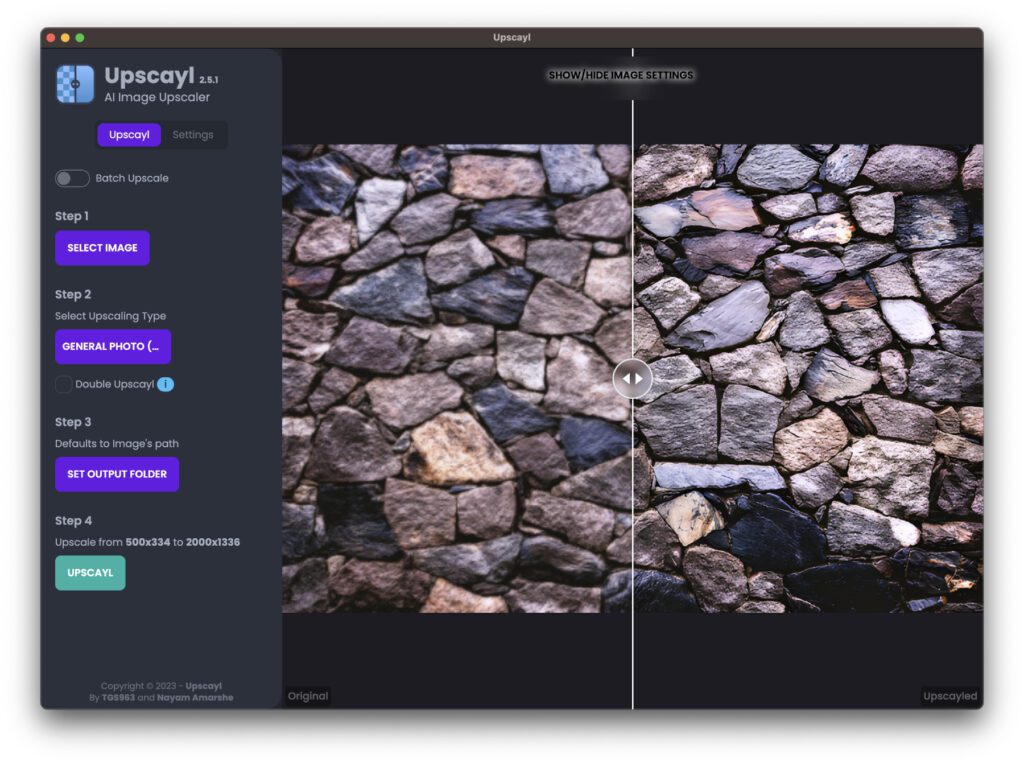
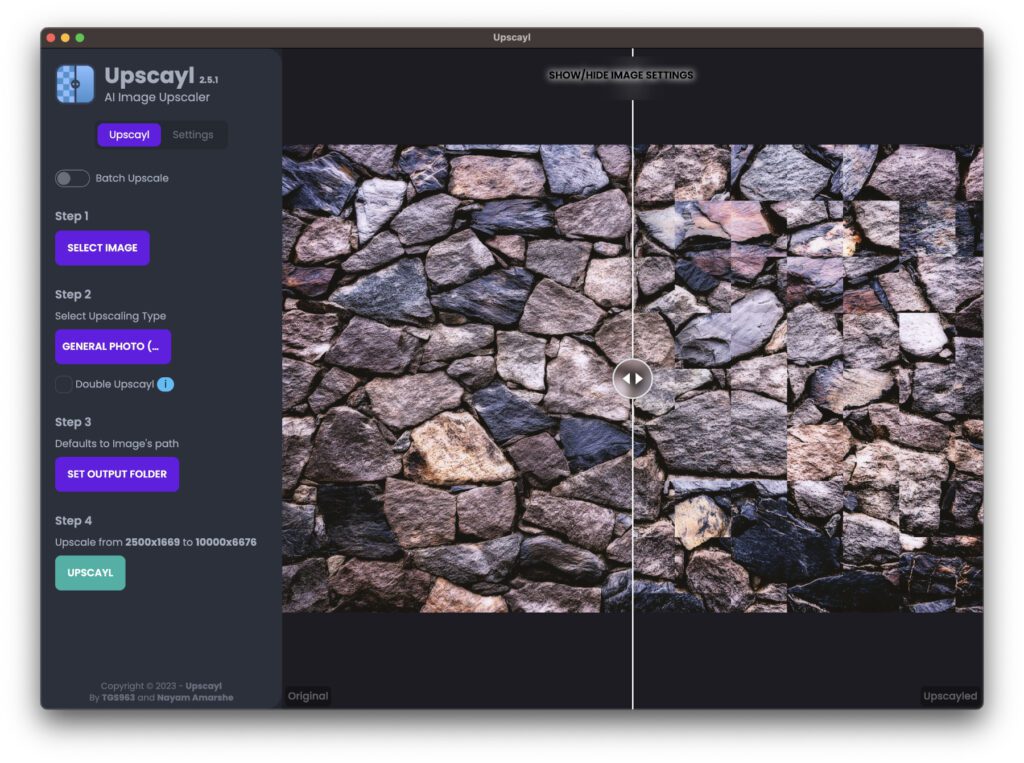





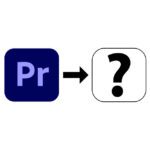

![[resuelto] Foto de Affinity: el pincel no pinta de forma opaca a pesar del 100% de opacidad y dureza](https://a391e752.rocketcdn.me/wp-content/uploads/2024/03/affinity-photo-pinsel-deckend-150x150.jpg)
Hola Johannes, probé Upscayl después de tu consejo y tengo que decir que los resultados me sorprendieron, no creía que fuera posible. Trabajo en Diseño Gráfico y Autoedición. Muy a menudo las imágenes provienen del cliente con muy baja resolución, o incluso de sitios web. Hasta ahora he usado PhotoZoom Pro para interpolar las imágenes, de ahora en adelante solo podré hacerlo con Upscayl.
¡Gracias por el consejo!
Hola Andrey,
Me alegro de que te haya ayudado el consejo y de que estés satisfecho con los resultados. Me topé con esta aplicación por accidente y encontré que los resultados en mi pequeña prueba estaban bastante bien. Así surgió la publicación. Es bueno que ya haya ayudado a algunas personas :)
Saludos cordiales
Juan